win10装a卡驱动出错修复方法 win10下载a卡驱动出错怎么办
更新时间:2023-03-31 16:27:37作者:yang
A卡就是指的采用ATI显卡芯片的显卡,很多朋友对于组装电脑选择显卡上面感到迷茫,一些厂商会给自己的win10电脑安装上a卡,然而有的用户在给a卡进行驱动重装时却出错了,那么win10装a卡驱动出错修复方法呢?这里小编就来给大家说说win10下载a卡驱动出错怎么办。
具体方法:
1、打开计算机管理对话框窗口中选择单击设备管理器选项。
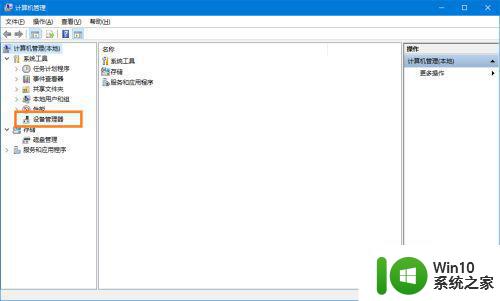
2、然后看到右边显示电脑检测设备选项中选择单击显示适配器选项后可显示基本显卡。

3、然后单击显卡选项后再单击鼠标右键可显示选项中单击更新驱动程序选项。
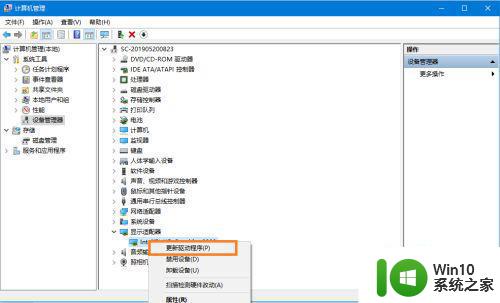
4、此时打开更新驱动程序对话框窗口中的你要如何搜索驱动程序的提示中选择自动搜索更新的驱动和软件选项。
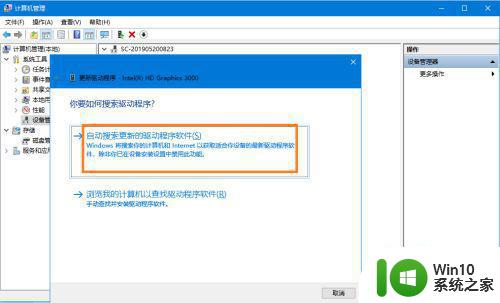
5、然后在自动从网上搜索配置的显卡并自动安装。
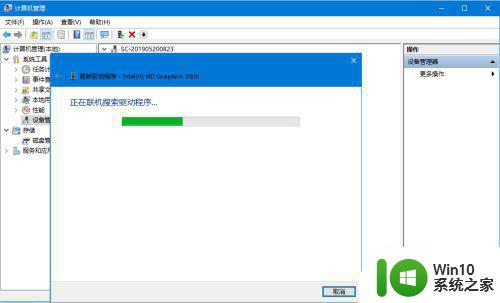
6、此时在更新驱动程序窗口中有你的设备的最佳驱动程序已安装的提示下看到搜索到的AMD显卡驱动。
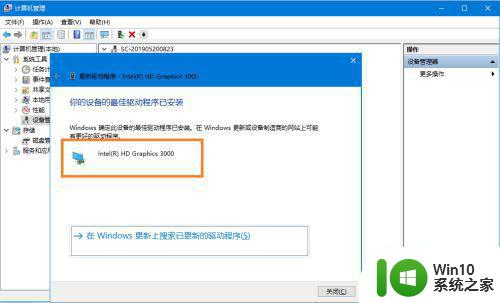
以上就是关于win10下载a卡驱动出错怎么办了,有遇到相同问题的用户可参考本文中介绍的步骤来进行修复,希望能够对大家有所帮助。
win10装a卡驱动出错修复方法 win10下载a卡驱动出错怎么办相关教程
- win10声卡驱动出现黄色感叹号修复方法 win10声卡驱动黄叹号无法修复怎么办
- win10修复驱动器错误的方法 win10驱动器错误怎么办
- win10安装amd显卡驱动的方法 win10怎么安装amd显卡驱动
- win10网卡驱动异常怎么修复 windows10无线网卡驱动异常怎么解决
- win10网卡驱动无法检测的解决方法 win10网卡驱动丢失怎么办
- windows10插u盘驱动程序错误怎么办 win10电脑连接u盘时出现驱动程序错误的解决方法
- win10网卡驱动有黄感叹号的修复方法 win10网卡驱动黄色感叹号怎么办
- 新装win10启动出现file bcd错误提示修复方法 win10启动出现file bcd错误怎么办
- Win10驱动器错误修复失败的原因有哪些 如何在Win10电脑上彻底解决驱动器错误修复不好的问题
- win10wifi驱动出问题了如何修复 win10wifi驱动没了怎么办
- win10驱动程序错误的处理方法 win10驱动程序错误如何解决
- 联想win10系统开机显示正在扫描和修复驱动器怎么办 联想win10系统开机出现正在扫描和修复驱动器的解决方法
- win10玩只狼:影逝二度游戏卡顿什么原因 win10玩只狼:影逝二度游戏卡顿的处理方法 win10只狼影逝二度游戏卡顿解决方法
- 《极品飞车13:变速》win10无法启动解决方法 极品飞车13变速win10闪退解决方法
- win10桌面图标设置没有权限访问如何处理 Win10桌面图标权限访问被拒绝怎么办
- win10打不开应用商店一直转圈修复方法 win10应用商店打不开怎么办
win10系统教程推荐
- 1 win10桌面图标设置没有权限访问如何处理 Win10桌面图标权限访问被拒绝怎么办
- 2 win10关闭个人信息收集的最佳方法 如何在win10中关闭个人信息收集
- 3 英雄联盟win10无法初始化图像设备怎么办 英雄联盟win10启动黑屏怎么解决
- 4 win10需要来自system权限才能删除解决方法 Win10删除文件需要管理员权限解决方法
- 5 win10电脑查看激活密码的快捷方法 win10电脑激活密码查看方法
- 6 win10平板模式怎么切换电脑模式快捷键 win10平板模式如何切换至电脑模式
- 7 win10 usb无法识别鼠标无法操作如何修复 Win10 USB接口无法识别鼠标怎么办
- 8 笔记本电脑win10更新后开机黑屏很久才有画面如何修复 win10更新后笔记本电脑开机黑屏怎么办
- 9 电脑w10设备管理器里没有蓝牙怎么办 电脑w10蓝牙设备管理器找不到
- 10 win10系统此电脑中的文件夹怎么删除 win10系统如何删除文件夹
win10系统推荐
- 1 电脑公司ghost win10 64位安全免激活版v2023.04
- 2 系统之家ghost win10 32位经典装机版下载v2023.04
- 3 宏碁笔记本ghost win10 64位官方免激活版v2023.04
- 4 雨林木风ghost win10 64位镜像快速版v2023.04
- 5 深度技术ghost win10 64位旗舰免激活版v2023.03
- 6 系统之家ghost win10 64位稳定正式版v2023.03
- 7 深度技术ghost win10 64位专业破解版v2023.03
- 8 电脑公司win10官方免激活版64位v2023.03
- 9 电脑公司ghost win10 64位正式优化版v2023.03
- 10 华硕笔记本ghost win10 32位家庭版正版v2023.03